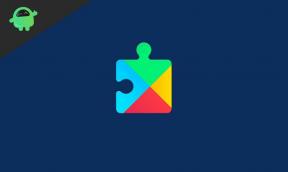फिक्स: पीसी पर साइकिल फ्रंटियर लो एफपीएस ड्रॉप्स
अनेक वस्तुओं का संग्रह / / June 17, 2022
YAGER ने हाल ही में एक फ्री-टू-प्ले फर्स्ट-पर्सन शूटर मल्टीप्लेयर PvP और PvE वीडियो गेम लॉन्च किया, जिसका नाम है 'द साइकिल: फ्रंटियर' जो एक क्रॉस-प्लेयर के साथ "प्रतिस्पर्धी खोज शूटर" शीर्षक का वर्णन करता है वातावरण। लेकिन पीसी खिलाड़ियों को स्टीम पर मिश्रित समीक्षाओं के अनुसार खेल ज्यादा पसंद नहीं आया; कई खिलाड़ी अपने पीसी पर साइकिल फ्रंटियर लो एफपीएस ड्रॉप्स के बारे में रिपोर्ट कर रहे हैं और प्रदर्शन बढ़ाना चाहते हैं।
यदि आप अपने पीसी पर समान समस्या का सामना कर रहे हैं फ्रेम दर बूँदें और गेमप्ले के दौरान हकलाना, तो आप अकेले नहीं हैं। ऐसी समस्या को आसानी से हल करने के लिए इस समस्या निवारण मार्गदर्शिका का पूरी तरह से पालन करने की अनुशंसा की जाती है।

पृष्ठ सामग्री
-
पीसी पर साइकिल फ्रंटियर लो एफपीएस ड्रॉप्स को ठीक करें | प्रदर्शन में वृद्धि करें
- 1. सिस्टम आवश्यकताएँ जाँचें
- 2. ग्राफिक्स ड्राइवर अपडेट करें
- 3. प्रदर्शन मोड के बीच स्विच करें
- 4. खेल को व्यवस्थापक के रूप में चलाएं
- 5. बैकग्राउंड रनिंग टास्क बंद करें
- 6. पृष्ठभूमि डाउनलोड बंद करो
- 7. वीडियो में ऑटो सेटिंग्स पर स्विच करें
- 8. पावर विकल्पों में उच्च प्रदर्शन सेट करें
- 9. साइकिल फ्रंटियर सपोर्ट से संपर्क करें
पीसी पर साइकिल फ्रंटियर लो एफपीएस ड्रॉप्स को ठीक करें | प्रदर्शन में वृद्धि करें
हमने नीचे सभी संभावित वर्कअराउंड प्रदान किए हैं जो आपके लिए उपयोगी होने चाहिए। जब तक आपकी समस्या पूरी तरह से ठीक नहीं हो जाती, तब तक एक-एक करके सभी तरीकों का पालन करें। तो, बिना अधिक समय बर्बाद किए, आइए इसमें कूदें।
1. सिस्टम आवश्यकताएँ जाँचें
आपके पीसी विनिर्देश के साथ अधिकतर संगतता समस्याएं इस तरह के मुद्दों का कारण बन सकती हैं। इसलिए, हम आपको किसी भी निष्कर्ष पर जाने से पहले गेम की सिस्टम आवश्यकताओं और अपने पीसी विनिर्देशों को ठीक से देखने का सुझाव देंगे। यहां हमने इस शीर्षक के लिए न्यूनतम और अनुशंसित सिस्टम आवश्यकताओं दोनों का उल्लेख किया है।
न्यूनतम सिस्टम आवश्यकताएँ:
विज्ञापनों
- ओएस: विंडोज 10 64-बिट
- प्रोसेसर: इंटेल i5-4590 या AMD Ryzen 3 1200
- स्मृति: 6 जीबी रैम
- ग्राफिक्स: NVIDIA GeForce GTX 760 या AMD Radeon R9 270
- डायरेक्टएक्स: संस्करण 11
- नेटवर्क: ब्रॉडबैंड इंटरनेट कनेक्शन
- भंडारण: 37 जीबी उपलब्ध स्थान
- अतिरिक्त टिप्पणी: 2GB वीआरएएम
अनुशंसित आवश्यकताएँ:
- ओएस: विंडोज 10 64-बिट
- प्रोसेसर: इंटेल i5-6600 या AMD Ryzen 5 1400
- स्मृति: 8 जीबी रैम
- ग्राफिक्स: NVIDIA GeForce GTX 970 या AMD Radeon RX 570
- डायरेक्टएक्स: संस्करण 11
- नेटवर्क: ब्रॉडबैंड इंटरनेट कनेक्शन
- भंडारण: 37 जीबी उपलब्ध स्थान
- अतिरिक्त टिप्पणी: 4GB वीआरएएम
2. ग्राफिक्स ड्राइवर अपडेट करें
अपने पीसी पर ग्राफिक्स ड्राइवर अपडेट की जांच करने की सिफारिश की जाती है ताकि गेम और अन्य ग्राफिक्स-गहन प्रोग्राम ठीक से चल सकें। ऐसा करने के लिए:
- दाएँ क्लिक करें पर प्रारंभ मेनू खोलने के लिए त्वरित पहुँच मेनू.
- पर क्लिक करें डिवाइस मैनेजर सूची से।
- अब, डबल क्लिक करें पर अनुकूलक प्रदर्शन सूची का विस्तार करने के लिए श्रेणी।

- फिर दाएँ क्लिक करें समर्पित ग्राफिक्स कार्ड के नाम पर।
- चुनना ड्राइवर अपडेट करें > चुनें ड्राइवरों के लिए स्वचालित रूप से खोजें.
- यदि कोई अपडेट उपलब्ध है, तो यह स्वचालित रूप से नवीनतम संस्करण को डाउनलोड और इंस्टॉल करेगा।
- एक बार हो जाने के बाद, प्रभावों को बदलने के लिए अपने कंप्यूटर को रिबूट करना सुनिश्चित करें।
वैकल्पिक रूप से, आप नवीनतम ग्राफिक्स ड्राइवर संस्करण को मैन्युअल रूप से डाउनलोड कर सकते हैं और इसे सीधे अपने ग्राफिक्स कार्ड निर्माता से संबंधित आधिकारिक वेबसाइट से इंस्टॉल कर सकते हैं। एनवीडिया ग्राफिक्स कार्ड उपयोगकर्ता GeForce अनुभव ऐप को के माध्यम से अपडेट कर सकते हैं एनवीडिया आधिकारिक साइट. इस बीच, एएमडी ग्राफिक्स कार्ड उपयोगकर्ता यहां जा सकते हैं एएमडी वेबसाइट.
विज्ञापनों
3. प्रदर्शन मोड के बीच स्विच करें
इन-गेम सेटिंग मेनू से फ़ुलस्क्रीन बॉर्डरलेस से विंडो बॉर्डर वाले डिस्प्ले मोड या इसके विपरीत स्विच करना सुनिश्चित करें। यह आपके स्क्रीन रिज़ॉल्यूशन और पीसी विनिर्देशों के आधार पर गेम फ़ाइलों को सुचारू रूप से चलाने में मदद करेगा। आप इसे एक बार आजमा कर देख सकते हैं। कुछ प्रभावित खिलाड़ियों को इसका फायदा मिला।
4. खेल को व्यवस्थापक के रूप में चलाएं
उपयोगकर्ता खाता नियंत्रण से संबंधित विशेषाधिकार मुद्दों से बचने के लिए आपको एक व्यवस्थापक के रूप में साइकिल फ्रंटियर गेम निष्पादन योग्य फ़ाइल भी चलानी चाहिए। यह करने के लिए:
- दाएँ क्लिक करें पर साइकिल फ्रंटियर अपने पीसी पर exe शॉर्टकट फ़ाइल।
- अब, चुनें गुण > पर क्लिक करें अनुकूलता टैब।

विज्ञापनों
- पर क्लिक करना सुनिश्चित करें इस प्रोग्राम को एक व्यवस्थापक के रूप में चलाएँ इसे चेकमार्क करने के लिए चेकबॉक्स।
- पर क्लिक करें आवेदन करना और चुनें ठीक है परिवर्तनों को सहेजने के लिए।
5. बैकग्राउंड रनिंग टास्क बंद करें
कभी-कभी अनावश्यक पृष्ठभूमि में चलने वाले कार्य या प्रोग्राम सिस्टम पर अधिक मात्रा में CPU या मेमोरी संसाधनों का उपभोग कर सकते हैं, जिससे क्रैश, लैग, हकलाना, FPS ड्रॉप आदि हो सकते हैं। मुद्दे जो भी हों। वैसे करने के लिए:
- प्रेस Ctrl + Shift + Esc खोलने के लिए चाबियां कार्य प्रबंधक.
- अब, पर क्लिक करें प्रक्रियाओं टैब > अनावश्यक रूप से पृष्ठभूमि में चल रहे कार्यों का चयन करने और पर्याप्त सिस्टम संसाधनों का उपभोग करने के लिए।
- पर क्लिक करें कार्य का अंत करें इसे बंद करने के लिए > सभी अनावश्यक कार्यों के लिए समान चरण करें।
- एक बार हो जाने के बाद, परिवर्तन लागू करने के लिए अपने सिस्टम को पुनरारंभ करें।
6. पृष्ठभूमि डाउनलोड बंद करो
संभावना अधिक है कि आप अन्य गेम अपडेट को एक साथ डाउनलोड या इंस्टॉल करने का प्रयास कर रहे हैं, चाहे आप किसी भी क्लाइंट का उपयोग कर रहे हों। क्लाइंट पर साइकिल फ्रंटियर गेम लॉन्च करते और खेलते समय अन्य पृष्ठभूमि डाउनलोड को रोकना या रोकना बेहतर है। एक बार जब आप अपना गेमप्ले समाप्त कर लेते हैं, तो आप गेम डाउनलोड करना या पैच अपडेट इंस्टॉल करना जारी रख सकते हैं।
7. वीडियो में ऑटो सेटिंग्स पर स्विच करें
यदि आप फ़्रेम ड्रॉप समस्या को ठीक करने में सफल नहीं हुए हैं, तो नीचे दिए गए चरणों का पालन करके वीडियो मोड में ऑटो सेटिंग्स पर स्विच करना सुनिश्चित करें।
- दबाएं Esc गेमप्ले में अपने कीबोर्ड पर बटन।
- अब, इन-गेम पर जाएं समायोजन मेनू > पर क्लिक करें वीडियो.
- चुनना ऑटो सेटिंग्स > यह सुनिश्चित करने के लिए गेमप्ले को फिर से शुरू करना सुनिश्चित करें कि फ्रेम ड्रॉप या लैग अभी भी दिखाई दे रहे हैं या नहीं।
- अगर इन-गेम लैग या फ्रेम ड्रॉप्स अभी भी हैं, तो चुनें सभी और गेम मेनू से वीडियो सेटिंग्स को कम करने का प्रयास करें।
8. पावर विकल्पों में उच्च प्रदर्शन सेट करें
यदि, यदि आपका विंडोज सिस्टम पावर विकल्प में बैलेंस्ड मोड पर चल रहा है, तो सिस्टम और हार्डवेयर अपनी पूरी क्षमता से नहीं चल रहे हैं। आप बेहतर परिणामों के लिए तीव्र गेमप्ले के लिए बस उच्च-प्रदर्शन मोड सेट कर सकते हैं। हालाँकि, यदि आप लैपटॉप का उपयोग कर रहे हैं तो उच्च-प्रदर्शन मोड अधिक बैटरी उपयोग की खपत करेगा। यह करने के लिए:
- पर क्लिक करें प्रारंभ मेनू > टाइप करें कंट्रोल पैनल और सर्च रिजल्ट से उस पर क्लिक करें।
- अब, यहाँ जाएँ हार्डवेयर और ध्वनि > चुनें पॉवर विकल्प.
- पर क्लिक करें उच्च प्रदर्शन इसे चुनने के लिए।
- विंडो बंद करना और अपने कंप्यूटर को पूरी तरह से बंद करना सुनिश्चित करें। ऐसा करने के लिए, पर क्लिक करें प्रारंभ मेनू > यहां जाएं शक्ति > शट डाउन.
- एक बार जब आपका कंप्यूटर बंद हो जाता है, तो आप इसे फिर से चालू कर सकते हैं।
9. साइकिल फ्रंटियर सपोर्ट से संपर्क करें
यदि किसी भी तरीके ने आपके लिए काम नहीं किया, तो संपर्क करें साइकिल फ्रंटियर का समर्थन आगे की मदद के लिए।
यही है, दोस्तों। हम मानते हैं कि यह मार्गदर्शिका आपके लिए सहायक थी। अधिक प्रश्नों के लिए, आप नीचे टिप्पणी कर सकते हैं।